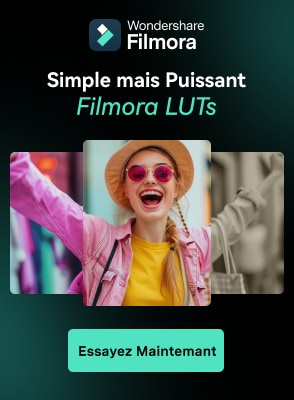Snapchat vous permet de communiquer avec vos amis d'une manière attrayante. Pour envoyer un snap normal à vos amis, vous devez prendre une photo ou une vidéo en direct à partir de la caméra Snapchat. Il se peut que vous ne soyez pas à l'aise pour envoyer des photos en direct à chaque fois.
Cet article explique comment envoyer une photo à partir de vos souvenirs ou de votre liste d'appareils photo comme un cliché normal. En utilisant les applications et méthodes que nous vous recommandons, vous pouvez également cacher que la photo envoyée provient du rouleau de l'appareil photo. Plongeons dans les détails pour apprendre comment envoyer des clichés à partir du rouleau de l'appareil photo.
Dans cet article
Comment envoyer un cliché à partir de Souvenirs/Rouleau de l'appareil photo comme un cliché
En avez-vous assez d'envoyer vos selfies en direct sous forme de snaps à vos amis ? Dans cette section, vous apprendrez à envoyer des clichés à partir du rouleau de l'appareil photo sans capturer un cliché en direct. Pour cela, nous allons expliquer de manière détaillée quelques méthodes manuelles ainsi que des applications fiables.
Méthode 1 : Utiliser un filtre Snapchat
Snapchat vous permet d'appliquer ses filtres sur n'importe quelle photo de votre liste d'appareils photo. En sélectionnant une photo ou une vidéo particulière parmi vos souvenirs ou vos clichés, vous pouvez leur ajouter instantanément un filtre. Ensuite, vous pouvez envoyer l'image filtrée à vos amis comme une photo normale. Toutefois, cette solution présente un inconvénient de taille que vous devez connaître. La limite est que le destinataire du cliché peut voir que la photo envoyée provient du rouleau de l'appareil photo.
Étape 1 Ouvrez votre Snapchat et faites glisser vers le haut pour ouvrir les "Souvenirs". Allez dans votre rouleau de photos et sélectionnez une photo particulière.

Étape 2 Après avoir choisi une photo particulière, appuyez sur l'icône "Modifier" dans le coin inférieur gauche. Vous pouvez appliquer des filtres à la photo en la faisant glisser de droite à gauche. Continuez à glisser jusqu'à ce que vous trouviez votre filtre préféré.

Étape 1 Une fois que vous avez appliqué le filtre à la photo, appuyez sur le bouton "Envoyer à". Choisissez n'importe quel ami Snapchat à qui vous voulez envoyer la photo. Ensuite, appuyez à nouveau sur l'icône "Envoyer" pour envoyer la photo avec succès.

Méthode 2 : Utiliser un autocollant
Si vous voulez rendre votre photo de rouleau de caméra amusante et divertissante, vous pouvez y ajouter des autocollants. Grâce à Snapchat, vous pouvez créer un autocollant personnalisé de n'importe quel visage ou objet intéressant. En outre, Snapchat offre également une grande variété d'autocollants intégrés. Si vous ne souhaitez pas créer un autocollant personnalisé, vous pouvez facilement ajouter l'autocollant intégré d'un simple toucher.
Étape 1 Une fois que vous avez ouvert votre Snapchat, allez dans Mémoires. À partir de là, vous pouvez accéder à n'importe quelle photo du rouleau d'appareils photo et la sélectionner.

Étape 2 Après avoir sélectionné une photo spécifique dans Camera Roll, appuyez sur l'icône "Crayon" dans le coin inférieur gauche pour modifier la photo. Ensuite, sélectionnez l'icône "Ciseaux" dans la section de droite. À l'aide du ciseau Snapchat, vous pouvez créer un autocollant de n'importe quel visage ou objet que vous trouvez intéressant. Il suffit de sélectionner n'importe quelle zone de la photo avec votre doigt.

Étape 3 Fermez maintenant l'image ouverte pour créer l'autocollant. Une fois que c'est fait, prenez un cliché de votre Snapchat pour continuer. Maintenant, dans la section de droite, tapez sur l'icône "Sticker". Ici, vous pouvez choisir les autocollants intégrés facilement. Ou vous pouvez naviguer vers l'icône "Ciseaux" pour sélectionner votre autocollant créé.

Étape 4 Une fois que vous avez ajouté et ajusté l'autocollant, cliquez sur le bouton "Envoyer à". Choisissez votre contact préféré et appuyez à nouveau sur l'icône "Envoyer".

Méthode 3 : Utiliser l'application LMK
Un autre moyen efficace d'envoyer une photo de la liste d'appareils photo comme une photo normale est d'utiliser une application tierce. LMK est une plateforme de médias sociaux fiable qui vous permet de communiquer avec des amis ayant des intérêts similaires. Vous pouvez élaborer votre profil en ajoutant vos centres d'intérêt et vos hobbies.
Il aide les gens à créer une communauté sûre et saine pour une meilleure communication. Dans cette solution, nous allons vous expliquer comment envoyer des photos à partir de la liste d'appareils photo à l'aide de l'application LMK. Grâce à cette application, vous pouvez envoyer des clichés à vos amis sans mentionner le rouleau de l'appareil photo.
Étape 1 Ouvrez votre Snapchat depuis votre appareil Android ou iOS. Passez à la section Mémoires et sélectionnez Camera Roll. Ici, tapez sur la photo que vous voulez envoyer.

Étape 2 Appuyez maintenant sur le bouton "Flèche" pour partager le cliché sélectionné. Dans les options affichées, appuyez sur l'icône "Télécharger" pour enregistrer la photo dans la galerie de votre appareil.

Étape 3 Rendez-vous maintenant sur votre Play Store ou App Store, selon le système d'exploitation de votre appareil mobile. De là, téléchargez l'application LMK. Après son installation complète, ouvrez cette application en utilisant votre login Snapchat.

Étape 4 Dans l'application LMK, appuyez sur l'icône "Plus" pour continuer. Ensuite, appuyez sur "Poster" et sur l'icône "Appareil photo" en bas à gauche. Choisissez maintenant la photo que vous avez récemment enregistrée dans votre galerie.

Étape 5 Après avoir choisi la photo dans la galerie, appuyez sur "Poster sur Snapchat". En faisant cela, vous serez redirigé vers votre Snapchat. Sur votre image, retirez les autocollants ajoutés de l'application LMK. Vous pouvez faire glisser l'autocollant vers l'icône de la corbeille. Ensuite, appuyez sur l'icône "Trombone" pour supprimer la pièce jointe ajoutée.

Étape 6 Une fois que vous avez retiré l'autocollant et le lien joint, cliquez sur le bouton "Envoyer". Choisissez maintenant un contact Snapchat et appuyez sur le bouton "Envoyer".

Méthode 4 : Casper APK pour Android
Casper est une excellente alternative pour les utilisateurs de Snapchat. Grâce à cette application, vous pouvez ajouter instantanément des autocollants et des filtres aux photos que vous avez prises. Vous pouvez également sauvegarder et transférer des clichés sur d'autres plateformes en utilisant cette application. Cependant, Casper n'est pas disponible sur le Play Store. Vous pouvez télécharger facilement l'APK de Casper à partir de votre navigateur web. Avant de l'installer, vous devez modifier certains paramètres de votre téléphone, comme décrit ci-dessous :
Étape 1 Ouvrez les paramètres de votre téléphone et appuyez sur "Apps". Ensuite, sélectionnez "Gérer les Applications" pour continuer.

Étape 2 Une fois que c'est fait, repérez l'option "Google Chrome" et activez le bouton "Installer à partir de sources inconnues".

Une fois que vous avez terminé l'installation de Casper APK, vous pouvez vous aider des étapes suivantes :
Étape 1 Déconnectez-vous de votre compte Snapchat pour commencer. Ouvrez Casper et connectez-vous à votre compte Snapchat.
Étape 2 Appuyez sur l'icône "Plus" et tapez sur "Choisir dans la galerie". Après avoir sélectionné une photo dans la galerie de votre téléphone, appuyez sur le bouton "Envoyer".
Étape 3 Choisissez votre contact préféré à qui vous voulez envoyer la photo. Pour confirmer, appuyez à nouveau sur le bouton "Envoyer".
Conclusion
De nombreux jeunes sont accros à Snapchat pour fournir des mises à jour quotidiennes à leurs amis. Vous pouvez utiliser les filtres, les lentilles et les autocollants proposés sur Snapchat pour rendre vos clichés plus vivants. Toutefois, cet article vous explique comment envoyer des photos depuis le rouleau de l'appareil photo comme une photo normale. Vous pouvez envoyer des photos de tous les jours à vos amis sans mentionner l'image du rouleau de l'appareil photo. Pour cela, vous pouvez compter sur nos solutions et applications recommandées.